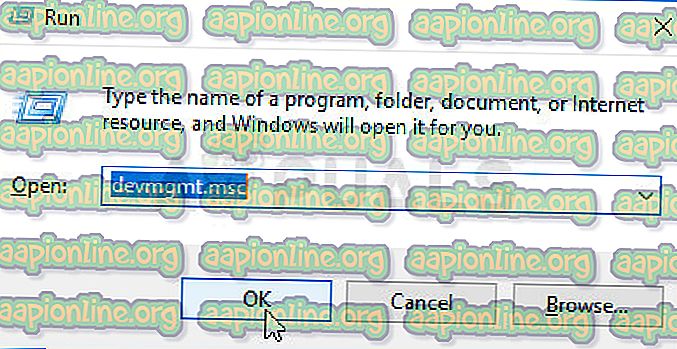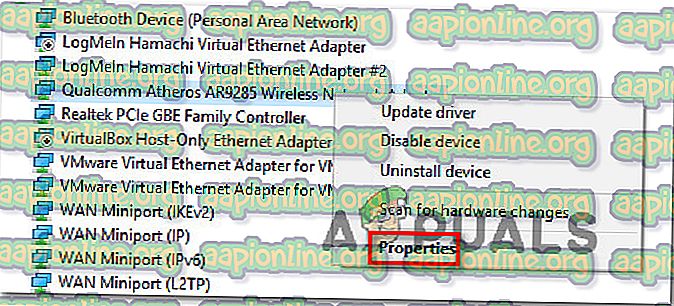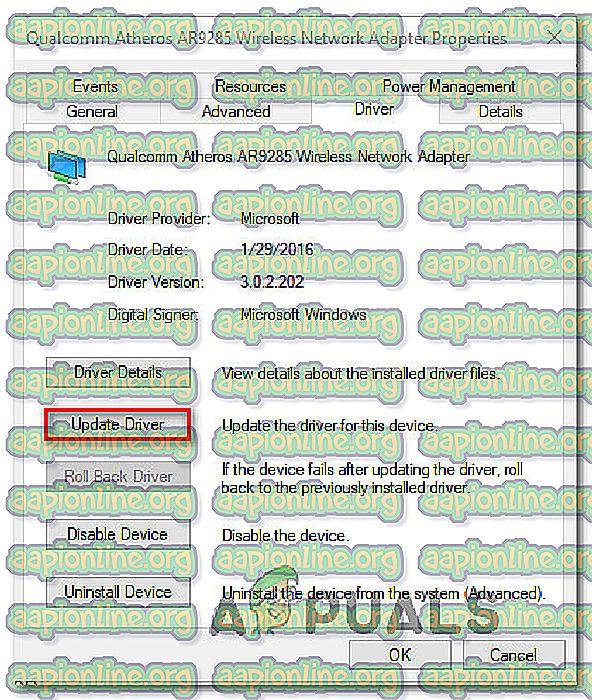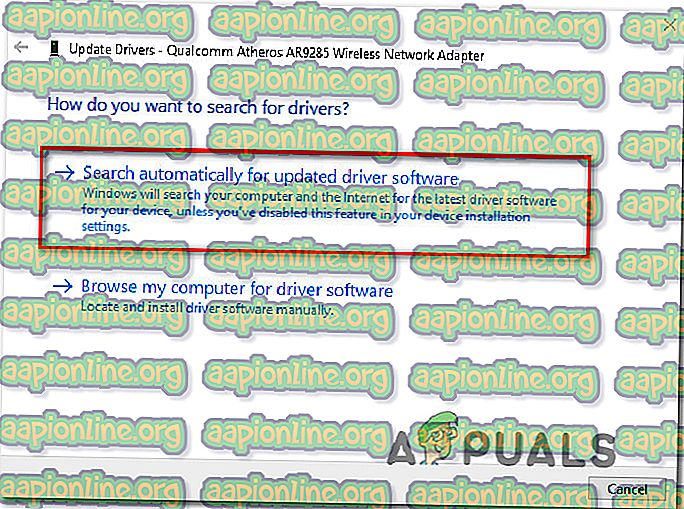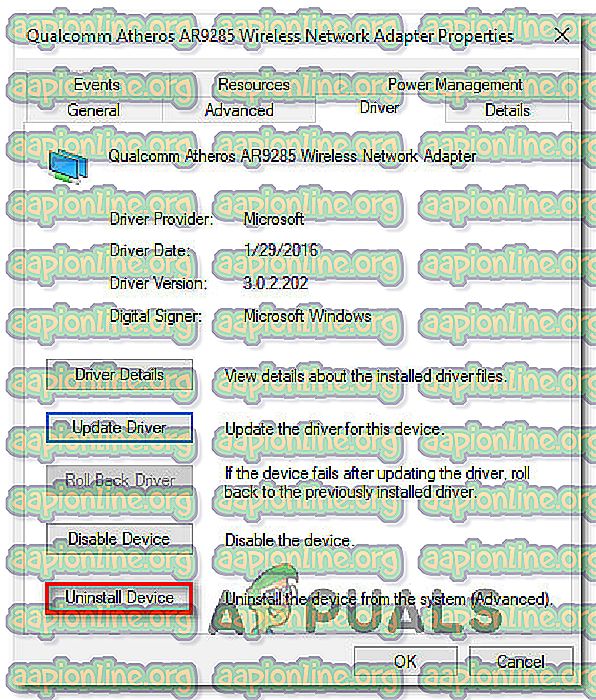Kaip pataisyti BSOD dėl 'Qcamain10x64.sys'
Kai kurie vartotojai, naudodamiesi savo kompiuteriu, retkarčiais susiduria su BSOD („Blue Screen Of Death“) kritinėmis klaidomis. Labiausiai paveikti vartotojai praneša, kad BSOD atrodo atsitiktiniai, be akivaizdžios priežasties. Patvirtinta, kad problema kyla „Windows 7“, „Windows 8.1“ ir „Windows 10“. Ištyrus „Event Viewer“, ar nėra užuominų, kodėl ši klaida atsiranda; labiausiai nukentėję vartotojai atrado, kad „ Qcamain10x64.sys“ buvo kažkodėl atsakingas už avariją.

Kas sukelia BSOD Qcamain10x64.sys gedimus?
Mes ištyrėme šią konkrečią problemą ieškodami įvairių vartotojų ataskaitų ir taisymo strategijų, kurios paprastai naudojamos norint išspręsti šią konkrečią BSOD avariją. Kaip paaiškėja, dėl kelių rūšių avarijų gali būti keli skirtingi kaltininkai:
- Blogas „Windows“ saugos naujinimas - yra vienas konkretus „Windows“ saugos naujinimas, išleistas 2017 m. Pabaigoje, kuris, kaip žinoma, suaktyvina šio tipo BSOD. Jei įdiegėte naujinį, bet neįdiegėte jo karštojo pataisymo, turėtumėte sugebėti išspręsti problemą įdiegdami visus laukiamus „Windows“ naujinius, kurie yra prieinami.
- Sugadinta / pasenusi belaidžio LAN tvarkyklė - patvirtinta, kad šią problemą sukelia dvi „Qualcomm Atheros“ išplečiamo belaidžio LAN įrenginio tvarkyklės ir „Killer Wireless 1535“ (gali būti ir kitų). Jei šis scenarijus yra tinkamas, turėtumėte sugebėti išspręsti problemą atnaujindami tvarkyklę arba pašalindami ją (leisdami WU įdiegti sveiką versiją)
Jei šiuo metu stengiatės ištaisyti BSOD Qcamain10x64.sys gedimus, šiame straipsnyje pateiksite keletą galimų trikčių šalinimo vadovų. Žemiau rasite keletą skirtingų metodų, kuriuos panašioje situacijoje esantys vartotojai sėkmingai panaudojo problemai išspręsti. Bent vienas paveiktas vartotojas patvirtina, kad kiekviena iš toliau pateiktų galimų pataisų veikia.
Norėdami užtikrinti, kad išliksite kiek įmanoma efektyvesni, atlikite metodus tokia tvarka, kokia jie pateikiami, ir atmeskite veiksmus, kurie netaikomi jūsų scenarijui. Galų gale turėtumėte suklupti dėl taisymo, kuris išspręs problemą, nepaisant jį sukėlusio kaltininko.
1 būdas: įdiekite visus laukiančius „Windows 10“ naujinius (jei taikoma)
Kaip paaiškėja, šią konkrečią problemą taip pat gali sukelti blogas „Windows“ saugos naujinimas, kuris, kaip žinoma, sukelia sistemos nestabilumą „Windows 10“ kompiuteriuose. Nuo to laiko „Microsoft“ išleido jai pataisas, tačiau jei jums labai gaila, kad įdiegėte šį naujinimą be karštųjų pataisų, gausite nuolatinius BSOD, nukreipiančius į failą Qcamain10x64.sys .
Keletas paveiktų vartotojų pranešė, kad jiems pavyko išspręsti problemą įdiegiant visus laukiančius naujinimus, kol nebus įdiegta karštoji pataisa. Jei šią problemą jūsų atveju sukėlė netinkama „Windows“ saugos tvarkyklė, toliau nurodyti veiksmai padės jums išspręsti problemą.
Čia yra trumpas kiekvieno neįdiegto „Windows“ naujinimo diegimo „Windows 10“ vadovas:
- Paspauskite „ Windows“ klavišą + R, kad atidarytumėte dialogo langą Vykdyti . Tada įveskite „ms-settings: windowsupdate“ ir paspauskite Enter, kad atidarytumėte „ Windows“ naujinimo skirtuką „Programos“ programoje.

- Patekę į „Windows“ naujinimo ekraną spustelėkite „ Tikrinti atnaujinimus“, kad pradėtumėte naujų naujinių paiešką.

- Vykdykite ekrane pateikiamus nurodymus, kad įdiegtumėte visus laukiančius „Windows“ naujinimus. Jei būsite paraginti paleisti iš naujo prieš įdiegiant kiekvieną atnaujinimą, padarykite tai, tačiau būtinai grįžkite į „Windows Update“ ekraną ir užpildykite likusius atnaujinimus.
- Įdiegę kiekvieną laukiantį naujinimą, atlikite paskutinį pakartotinį paleidimą ir pažiūrėkite, ar BSOD gedimai, susiję su Qcamain10x64.sys, dabar yra pašalinti.
Jei vis dar susiduriate su šia problema arba jūsų kompiuteris jau buvo atnaujintas, pereikite prie kito metodo, pateikto žemiau.
2 būdas: Belaidžio LAN tvarkyklės atnaujinimas / įdiegimas iš naujo
Iki šiol dažniausiai kaltininkas, galintis baigti gaminti BSOD, nukreipiančius į „ Qcamain10x64.sys“, yra probleminė belaidžio LAN tvarkyklė. Žinomos šios problemos dažniausiai pasitaikančios „ Qualcomm Atheros“ išplečiamo belaidžio LAN įrenginio tvarkyklė ir „ Killer Wireless 1535“, tačiau jų yra tikrai daugiau.
Jei BSOD gedimą sukėlė belaidė tvarkyklė, turite du galimus pataisymus, kuriuos patvirtino keli vartotojai, kurie taip pat susidūrė su šia problema. Jūs arba bandote atnaujinti tvarkyklę į naujausią versiją, arba visiškai ją išdiegote, perjungiate į kabelio jungtį ir leidžiate „Windows Update“ įdiegti pakeitimą kito paleidimo metu.
Čia yra trumpas vadovas, kaip ištaisyti BSOD, kuriuos sukelia qcamain10x64.sys, jei problemą sukelia belaidė tvarkyklė:
- Įsitikinkite, kad esate prisijungę prie interneto eterneto kabeliu, kad „Windows“ galėtų ieškoti ir atsisiųsti atnaujintą tvarkyklės programinę įrangą.
- Paspauskite „ Windows“ klavišą + R, kad atidarytumėte dialogo langą Vykdyti. Tada teksto lauke įveskite „devmgmt.msc“ ir paspauskite „ Enter“, kad būtų atidaryta „ Device Manager“.
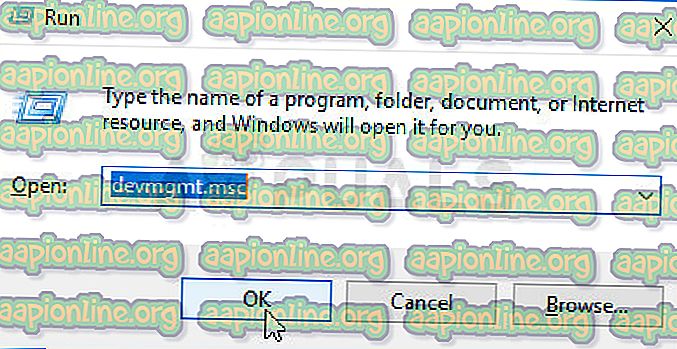
- Patekę į įrenginių tvarkytuvę, slinkite per įrenginių sąrašą ir išplėskite išskleidžiamąjį meniu, susietą su tinklo adapteriais .
- Tada dešiniuoju pelės mygtuku spustelėkite belaidžio tinklo adapterio tvarkyklę ir naujai pasirodžiusiame kontekstiniame meniu pasirinkite Ypatybės.
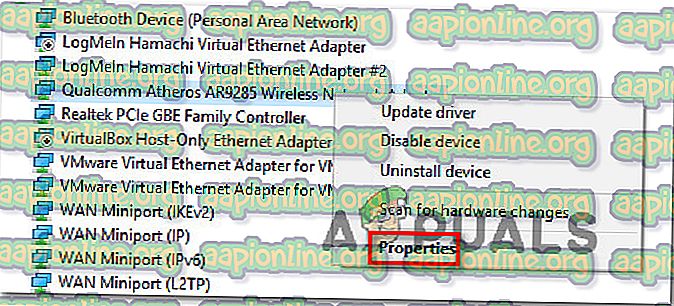
- Kai būsite belaidžio tinklo adapterio tvarkyklės ypatybių ekrane, pasirinkite skirtuką Tvarkyklė ir spustelėkite Atnaujinti tvarkyklę .
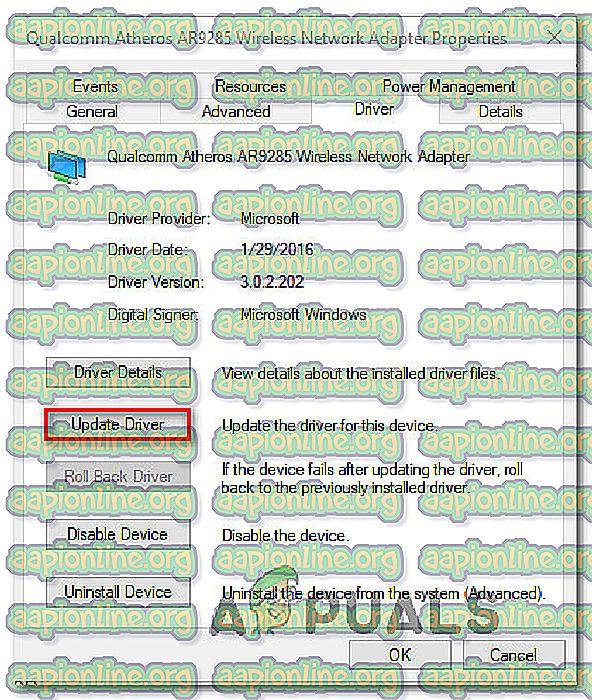
- Kitame ekrane spustelėkite Automatiškai ieškoti atnaujintos tvarkyklės programinės įrangos, kad „ Windows Update“ (WU) priverstų ieškoti atnaujintos tvarkyklės versijos.
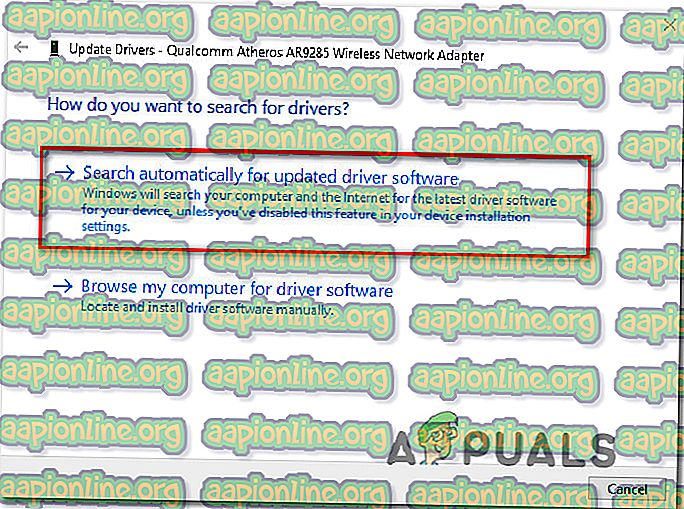
- Palaukite, kol nuskaitymas bus baigtas, ir vykdykite ekrane pateikiamus nurodymus, jei norite įdiegti atnaujintą versiją. Pasibaigus šiam procesui iš naujo paleiskite kompiuterį ir įsitikinkite, ar problema buvo išspręsta kito paleidimo metu.
- Jei vis dar patiriate to paties tipo BSOD gedimus, net atnaujinus tvarkyklę, dar kartą atlikite 1-4 veiksmus, tačiau šį kartą spustelėkite Pašalinti įrenginį .
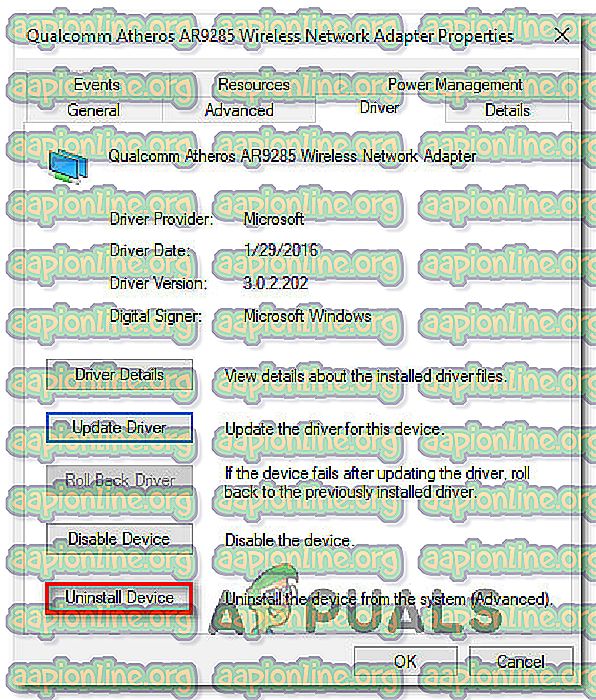
- Kai tvarkyklė bus pašalinta, dar kartą paleiskite kompiuterį, kad „Windows“ galėtų įdiegti pakeitimą kito paleidimo metu.
Jei ši problema neleido išspręsti problemos, pereikite prie kito metodo, pateikto žemiau.